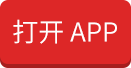怎么设置Win 10系统的开机密码?

0浏览/2023-07-31 14:00:01
很多朋友想要设置Win10系统的开机密码,但又不知道如何设置,本篇文章教大家如何设置。
一、帐户
打开电脑,点击电脑左下角的开始菜单,在弹出的界面里找到“设置(齿轮形状)”。如下图:
点击齿轮图标后,就会进入Windows10系统的设置界面,在该界面里找到帐户。如下图:
二、创建密码
找到并点击帐户选项,在弹出的界面里找到登录选项。如下图:
点击进入登录选项,就会看到设置密码的选项啦。如下图:
如果用户想要设置简单的纯数字、纯字母或字母与数字组合的密码,直接选择带有钥匙标识的密码选项即可。如下图:
选择之后,密码选项会展开,在弹出的界面里会看到添加选项,点击它,会再次弹出一个界面。如下图:
三、设置密码
进行到这一步之后,就进入设置密码的最后阶段,直接输入两边密码,然后根据喜好设置密码提示问题,然后点击下一步。如下图:
电脑会自动进入选择帐户的界面,一般的电脑系统默认只有一个帐户,不需要用户选择。如下图:
直接选择完成,进行到这一步,就完成了电脑开机密码的设置啦。
注:文中演示使用的电脑型号为华硕TUFDashFX516PM,系统版本为Windows10专业版,不涉及任何软件版本内容。
猜你喜欢
-
怎么设置Win 10系统的开机密码?
品牌00提供很多朋友想要设置Win10系统的开机密码,但又不知道如何设置,本篇文章教大家如何设置。一、帐户打开电脑,点击电脑左下角的开始菜单,在弹出的界面里找到“设置(齿... 2023-07-3100
2023-07-3100 -
沈阳商务KTV预定订房订台十大排名KTV攻略高端
沈阳商务KTV预定订房订台排名KTV 青岛38元/支沈阳商务KTV预定订房订台排名KTV沈阳商务KTV预定订房订台排名KTV服务态度:★★★★★沈下面就一起来看看夜总会具体怎么样好玩。... 2023-07-3100
2023-07-3100 -
南京KTV预定实力安排怎么样,南京KTV预订包间咨询攻略
品牌00提供南京KTV预定实力安排-南京KTV预订包间-咨询攻略预定包厢卡座专业团队安排!本人从业十年夜场经理,感恩并且真诚的去服务每一位客户找我提前预订有额外折扣!拥有风都在排行榜找到!... 2023-07-3100
2023-07-3100 -
长沙KTV包厢预订信息KTV夜总会消费表地址推荐(ktv包厢预订电话)
品牌00专业提供长沙KTV包厢预订信息-长沙KTV夜总会消费表.地址预定包厢卡座专业团队安排!本人从业十年夜场经理,感恩并且真诚的去服务每一位欢快的时光,一切尽在这里,用标准化都在排行榜找到!... 2023-07-3100
2023-07-3100 -
上海值得体验的伯爵三号夜总会夜总会KTV预订!价格(值得推荐地方)
品牌00提供上海值得体验的伯爵三号夜总会KTV预订本人从业十年夜场经理,感恩并且真诚的去服务每一位我会为你尽心尽力的解答你想了解的问题,这样子就省去了自己宜思苦想的时都在排行榜找到!... 2023-07-3100
2023-07-3100 -
要去的兔年南京中高端ktv详情值得玩耍的ktv怎样
兔年南京中高端ktv丨详情值得玩耍的ktv市是省政治、经济、文化和国际交流中心,可持续发展议程创新示范区,是北方军事、文化重镇,世界晋会,也是重要的能源、重工业下面就一起来看看夜总会具体怎么样好玩。... 2023-07-3100
2023-07-3100 -
为什么晚上爱做梦(晚上睡觉爱做梦是什么原因)
品牌00提供为什么晚上爱做梦,晚上睡觉爱做梦是什么原因。小编带你了解更多相关信息。1、精神过度紧张:常见于年轻人由于工作生活方面存在较大的压力,再加上长期频繁的脑力劳动或体... 2023-07-3100
2023-07-3100 -
重庆江北区万国公馆KTV预订电话订房,消费价格包厢环境(重庆万国商厦)
品牌00提供居然还有人不知道重庆江北区万国公馆KTV价格透明性价比超高又服务周到,听说酒水十分高档,小吃也很划算,李经理悄悄为大家整理了重庆江北区万国公馆KTV的消费情况和评都在排行榜找到!... 2023-07-3100
2023-07-3100 -
用手机拍出照片模糊怎么办(教你拍出清晰大片的教程)
品牌00提供手机拍照不清晰?我帮你找到了解决方法~模糊是人们在用手机摄影时遇到的最常见的问题之一。相机对于初学者也会出现模糊的问题。一旦你了解到照片模糊的主要原因后,就可... 2023-07-3100
2023-07-3100 -
三亚百金汉宫KTV包厢在线一键预订不繁琐玩得开,
三亚百金汉宫KTV包厢在线一键预订不繁琐.白天循规蹈矩的工作,自然不如夜里流光幻彩的夜总会讨喜!三亚更好耍的一家夜总会!这里一座难求,这里有更致的快乐,和小编一起去看看三亚百金汉宫KTV的消费情况和评分吧。三亚百金汉宫夜总会消费与评分:环境... 2023-07-3100
2023-07-3100
精选推荐
更多推荐 -
瑟琳耳环怎么样?好穿搭吗?
说说瑟琳的性冷淡风耳环,瑟琳的耳饰是时尚圈的代表,各个都很心水,一些日常佩戴的小水珠和亚克力,都是清爽感觉的好物,闪闪的miumiu配裙子再好不过,虽然我穿裙子极少。...... 2022-06-2900
2022-06-2900 -
Jubilee gee耳环多少钱?Jubilee gee耳环好不好看?


 2022-06-2900
2022-06-2900 -
黄金首饰哪个品牌最好?谢瑞麟黄金首饰价格高吗?
周日又去香港买买买了,和老公说去看黄金首饰的,其实顺便发展了下我的代购副业,老公也是一脸无奈。来聊聊这次收获,我对黄金首饰的要求是一定要日常能戴,不想为了结婚去...... 2022-06-2900
2022-06-2900 -
Les Nereides耳环价格?适合夏天戴吗?


 2022-06-2900
2022-06-2900
我是有底线的